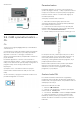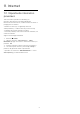User Guide
Table Of Contents
- Vsebina
- 1 Nega zaslona OLED
- 2 Domači zaslon
- 3 Nastavitev
- 4 Daljinski upravljalnik
- 5 Vklop in izklop
- 6 Namestitev programov
- 7 Programi
- 8 TV-vodnik
- 9 Priključitev naprav
- 9.1 O priključkih
- 9.2 Sistem za domači kino
- 9.3 Digitalni zvočni izhod – optični
- 9.4 CAM s pametno kartico – CI+
- 9.5 Pametni telefoni in tablični računalniki
- 9.6 Predvajalnik Blu-ray
- 9.7 Slušalke
- 9.8 Igralna konzola
- 9.9 Tipkovnica USB
- 9.10 Pomnilniška naprava USB
- 9.11 Fotoaparat
- 9.12 Videokamera
- 9.13 Globokotonec
- 9.14 Računalnik
- 10 Priključitev televizorja
- 11 Internet
- 12 Viri
- 13 Meni Hitro in Pogoste nastavitve
- 14 Zaslon in zvok
- 15 Aplikacije
- 16 Sistem
- 17 Daljinski upravljalnik in dodatki
- 18 Videoposnetki, fotografije in glasba
- 19 Pametni telefoni in tablični računalniki
- 20 Igre
- 21 Netflix
- 22 Alexa
- 23 Specifikacije
- 24 Pomoč in podpora
- 25 Varnost in nega
- 26 Pogoji uporabe
- 27 Avtorske pravice
- 28 Zavrnitev odgovornosti za storitve in/ali programsko opremo tretjih oseb
- Kazalo
Pro) pri vhodih HDMI 1 in HDMI 2.
Če je slika ali zvok popačen, izberite Standardno.
• Možnost Optimalno (za igralne konzole) nastavite
tako, da lahko televizor podpira spremenljivo hitrost
osveževanja HDMI*/FreeSync Premium*/G-
Sync*(samo pri nekaterih modelih). Ta možnost
omogoča, da televizor slog slike/zvoka samodejno
nastavi na Igre, ko s televizorjem povežete napravo
HDMI.
• Izberite možnost Optimalno (za igralne
konzolexxxHz Pro), da omogočite igranje HDR10+
poleg vseh funkcij, ki jih podpira Optimalno (za
igralne konzole).
* Televizor s podprto spremenljivo hitrostjo
osveževanja HDMI/Freesync Premium/G-Sync
spremeni hitrost osveževanja v realnem času glede na
signal hitrosti sličic, da sinhronizira z vsako sliko.
Uporablja se za zmanjšanje zamika, tresenja in trganja
kadra za boljšo izkušnjo pri igranju iger.
Opomba: Združljivo s tehnologijo G-SYNC je podprta
samo pri nekaterih modelih televizorjev in grafičnih
karticah serije Nvidia GTX 30 ali 40.
Opomba:
Če želite gledati vsebino HDR10+ ali Dolby Vision iz
vira HDMI, boste morda morali izklopiti predvajalnik in
ga ponovno vklopiti, ko predvajalnik, povezan s
televizorjem, prvič predvaja takšno vsebino. Vsebina
HDR10+ je podprta samo, ko je nastavitev HDMI Ultra
HD nastavljena na Optimalno ali Optimalno (za
igralne konzole 120Hz Pro). Vsebina Dolby Vision je
podprta samo, ko je možnost HDMI Ultra HD
nastavljena na Optimalno , Optimalno (za igralne
konzole) ali Optimalno (za igralne konzole 120 Hz
Pro).
To velja samo za podprte modele televizorjev: če
želite uživati v igri FreeSync Premium/G-Sync, morate
računalnik ali igralno konzolo s televizorjem povezati
prek kabla izjemno hitrega kabla HDMI in nato
spremeniti HDMI v izjemno visoki ločljivosti na
Optimalno (za igralne konzole). Nato boste morda
morali igralni računalnik ali igralno konzolo izklopiti in
znova vklopiti, da dokončate prvo nastavitev.
9.2. Sistem za domači kino
Vzpostavitev povezave HDMI
ARC/eARC
Sistem za domači kino (HTS) s kablom HDMI povežite
s televizorjem. Priključite lahko Philips SoundBar ali
sistem za domači kino z vgrajenim predvajalnikom.
HDMI ARC
Samo priključek HDMI 2 na televizorju lahko
sprejema signal zvočnega povratnega kanala (ARC).
Ko je sistem za domači kino povezan, lahko televizor
prek te povezave HDMI pošilja samo signal ARC. Če
imate priključek HDMI ARC, ni treba priključiti
dodatnega zvočnega kabla. Priključek HDMI ARC
prenaša oba signala.
HDMI eARC
HDMI eARC (izboljšan povratni zvočni kanal) je boljši
v primerjavi s prejšnjim ARC. Podpira najnovejše
zvočne formate visoke bitne hitrosti do 192 kHz,
24-bitne in nestisnjene 5.1 in 7.1 ter 32-kanalni
nestisnjen zvok. HDMI eARC je na voljo samo na
HDMI 2.
Sinhronizacija slike in zvoka
Če se zvok ne ujema s sliko na zaslonu, lahko pri
večini sistemov za domači kino nastavite zapoznitev,
da zvok uskladite s sliko.
Težave z zvokom sistema za domači
kino
Zvok z glasnimi motnjami
Ko gledate videoposnetek iz priključenega pomnilnika
USB ali računalnika, se pri zvoku iz sistema za domači
kino lahko pojavijo motnje. Šum se pojavi, če ima
zvočna ali videodatoteka zvok DTS, ki ga sistem za
domači kino ne podpira. To lahko nastavite tako, da
možnost Oblika digitalnega izhoda televizorja
nastavite na Stereo.
Izberite Nastavitve > Zaslon in
zvok > Reprodukcija zvoka > Oblika digitalnega
izhoda.
Ni zvoka
Če iz sistema za domači kino ne slišite zvoka
televizorja, preverite, ali ste kabel HDMI vključili v
priključek HDMI ARC/eARC sistema za domači kino.
HDMI ARC/eARC je na voljo samo na vhodu HDMI 2.
9.3. Digitalni zvočni izhod –
optični
Zvočni izhod – optični je visokokakovostna zvočna
povezava.
Ta optični priključek lahko prenaša 5.1-kanalne
zvočne kanale. Če naprava, običajno je to sistem za
domači kino, nima priključka HDMI ARC, lahko ta
priključek povežete s priključkom za zvočni izhod –
optični sistema za domači kino. Priključek za zvočni
izhod – optični pošilja zvok iz televizorja v sistem za
32